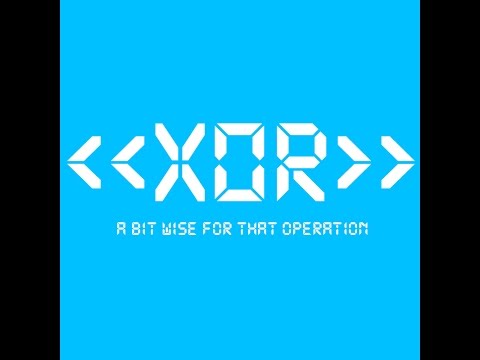Un fișier batch, numit uneori job batch sau fișier bat, este o listă de comenzi care sunt interpretate de computer în ordine pentru a executa o sarcină sau mai multe sarcini. Este nevoie de puțin sau deloc efort din partea dvs. după ce ați scris codul pentru fișier. Codul acționează ca un set de instrucțiuni pentru computerul dvs., instruindu-l mai direct în executarea funcțiilor sale. Veți avea nevoie de o înțelegere a modului de codificare dacă doriți ca fișierul dvs. batch să execute comenzi complexe, dar procesele simple vă stau la îndemână.
Pași

Pasul 1. Cunoașteți obiectivul fișierului dvs. bat
Limbajul de programare a fișierelor bat este considerat, în general, ușor de învățat și nu necesită utilizarea programelor sau compilatoarelor externe cu care s-ar putea să nu fiți familiarizați. Dacă aceasta este prima dvs. încercare de a scrie un fișier bat, un bun obiectiv de pornire este să învățați utilizarea comenzilor și a sintaxei.
În programare, sintaxa este ortografia și gramatica pe care computerul dvs. a fost programat să le înțeleagă. Gândiți-vă la acest lucru ca la limba pe care o veți folosi pentru a comunica cu computerul. Dacă încălcați regulile limbajului de programare pe care îl utilizați, computerul dvs. nu va putea interpreta și executa comenzile pe care le programați

Pasul 2. Familiarizați-vă cu comenzile disponibile
Ar trebui să fiți prudenți atunci când utilizați unele comenzi, cum ar fi comanda de ștergere, care pot modifica fișierele pe care computerul dvs. trebuie să le ruleze. Dacă se întâmplă acest lucru, poate fi necesar să reinstalați Windows pe computer.
O listă completă de comenzi poate fi găsită în fereastra de comandă. Găsiți comanda „Run” în meniul de pornire sau apăsați ⊞ Win + R. Odată ce apare ecranul de comandă negru, tastați „ajutor” și apăsați Enter. Va apărea o listă completă de comenzi de prompt de comandă, care funcționează și pentru fișierele bat

Pasul 3. Deschideți un editor de text simplu
Majoritatea programatorilor preferă un editor de text simplu, precum Notepad ++. Acest lucru se datorează faptului că caracteristicile suplimentare din software-ul de procesare a textului sunt de obicei incluse pentru o interfață îmbunătățită pentru utilizator. Computerul dvs., înțelegând deja regulile limbajului de programare a fișierelor batch, trebuie doar să citească codul pe care l-ați scris.
Notepad ++, pe lângă faptul că este gratuit, este, de asemenea, codificat pentru a asigura o viteză mare de execuție a programelor pe care le scrieți, precum și pentru a minimiza dimensiunea fișierului

Pasul 4. Scrieți codul
Prima linie de cod din fișierul dvs. bat ar trebui să fie întotdeauna „@echo off”, cu excepția cazului în care depanarea. Utilizarea simbolului „@” va împiedica ecoul liniei dvs. de cod, iar urmărirea comenzii echo cu „dezactivat” va împiedica computerul să afișeze promptul de comandă atunci când rulează fișierul bat. După această primă linie de cod, puteți utiliza comenzile și sintaxa de bază pentru a scrie codul pe care doriți să îl efectueze fișierul bat.

Pasul 5. Verificați codul pentru erori de sintaxă
Orice cuvinte scrise greșit, format necorespunzător sau greșeală gramaticală ar putea duce la o eroare critică care face inutil fișierul dvs. bat. Dacă primiți un mesaj de eroare, vă recomandăm să utilizați comanda „pauză” pentru a vă bloca programul într-un punct al codului. Când computerul dvs. atinge comanda „pauză”, acesta va înceta să ruleze codul dvs. și va afișa mesajul „Apăsați orice tastă pentru a continua”.
Dacă nu primiți niciun mesaj de eroare înainte de punctul din codul dvs. în care ați inserat „pauză”, știți că sintaxa de programare, gramatica și ortografia au fost corecte până în acel moment. Ajustați locația comenzii „pauză” pentru a restrânge locul în care ați făcut o greșeală

Pasul 6. Salvați codul ca fișier bat
Acum, după ce ați terminat de scris codul, puteți să faceți clic pe meniul „Fișier”, probabil în bara de meniu din partea de sus a editorului de text și să selectați „Salvați ca”. Aceasta va deschide un director în care puteți naviga la o locație de pe computerul în care doriți să salvați fișierul bat. După ce ați selectat destinația de salvare, denumiți fișierul în câmpul din partea de jos a directorului de salvare și încheiați numele fișierului cu extensia „.bat”.
De exemplu, dacă numele fișierului dvs. ar fi „CreateABatchFile”, ați termina numele fișierului astfel: CreateABatchFile.bat

Pasul 7. Testați noul fișier liliec
Navigați prin directorul de fișiere până când ați ajuns la locația în care ați salvat fișierul bat. Faceți dublu clic pe fișier sau faceți clic dreapta pe acesta și selectați opțiunea „rulați” pentru a vedea dacă noul fișier bat al dvs. funcționează.